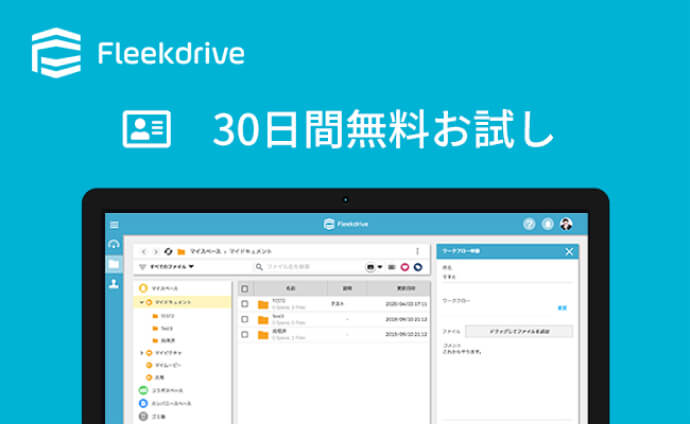もともとパソコンのストレージは、HDDとメモリしかありませんでした。しかし技術の進歩とともにメモリの容量が増え、当時のHDD並みの容量を持ったメモリも登場しました。そこで技術者たちが考えたのが「HDDのようにデータ保存にも使えるメモリができないか」ということです。この発想が後に、SSDの開発へとつながりました。
パソコンのストレージといえばHDDとSSD!違いを見てみよう
パソコンの内部ストレージには、HDDとSSDがあります。以下、両者の特徴を比べてみましょう。
まず、HDDのメリットは容量あたりの価格が安いため、大容量のストレージが低価格で手に入ります。データの書き込み回数制限もなく、また500GBのストレージ容量であれば、写真なら約8万枚、音楽なら12万曲、動画なら120時間が保存できる容量です。デメリットは処理速度が遅く、動作音が大きい、衝撃に弱い、消費電力が大きいといった点が挙げられます。
一方、SSDのメリットは処理速度が速いことです。また衝撃に強く、動作音も静か、さらに消費電力も低いです。デメリットは容量あたりの価格が高いため、HDD よりも少ない250GB~500GBが主流となっています。また、データの書き込み制限が設けられている為、大容量のデータ書き込みを頻繁に行うのであれば、HDDがおすすめです。
| HDD | SSD | |
| メリット | ・同容量のSSDより安価 ・大容量のデータ書き込みに適している | ・処理速度が早い ・衝撃や振動に強い ・動作音が静か ・消費電力が低い ・軽量かつコンパクト |
| デメリット | ・処理速度が遅い ・衝撃や振動に弱い ・動作音が大きい ・消費電力が大きい | ・同容量のHDDより高価 ・書込制限に達すると使用不可 |
どっち派?それぞれメリットがあるデスクトップとノートパソコン
デスクトップとノートパソコンでは、スペックや持ち運びのしやすさなどに大きな違いがあります。それでは実際、どちらを使っているユーザーが多いのでしょうか。全国の男女にアンケート調査を実施し、訊いてみました。
質問
主に使っているのは次のうちどちらのパソコンですか?
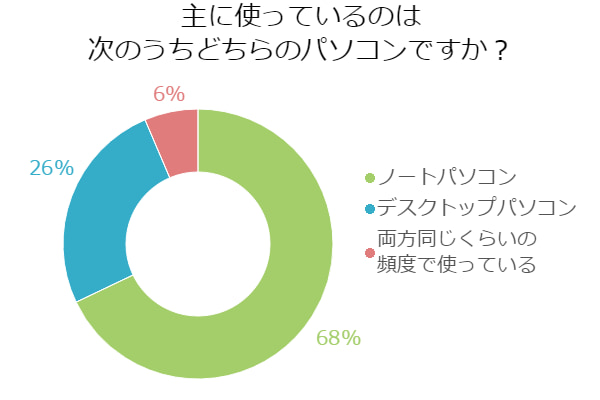
回答結果
デスクトップパソコン:48
ノートパソコン:127
両方同じくらいの頻度で使っている:12
アンケート概要
調査地域:全国
調査対象:年齢不問・男女
調査期間:2017年03月10日~2017年03月16日
有効回答数:187サンプル
ノートパソコン派が多いという結果に!
ノートパソコンと答えた人が大半を占めるという結果になりました。
- ノートパソコンは持ち運びができるので、主に使っています(30代/男性)
- 出張を含めて移動する機会が多いので、ノートパソコンだと持ち運びに便利だから。また、机の上においても場所を取らないから。(40代/女性)
持ち運びのしやすさ、スペースが少なくても設置可能なことが支持されているようです。一方、スペック的なことを考えると「デスクトップに限る」という人も。
- 使いやすいから。画面も見やすく、キーボードも打ちやすい。(30代/女性)
- 家で使うのなら、デスクトップパソコンのほうが性能は良い(30代/男性)
作業効率や使いやすさを理由にデスクトップを選んだ人は少なくありませんでした。また、場所や用途に応じて使い分けている人もいました。
- 持ち運びや家でつかうものとわける。(20代/女性)
- 会社ではデスクトップを利用し、自宅ではノートブックを利用しています。(50代/男性)
持ち運ぶならノートパソコン、スペックや使いやすさならデスクトップに軍配が上がりそうですね。
このように、用途に合わせてパソコンを選ぶのが大切だとわかる結果になりました。
効率的なビジネスのために!ノートパソコンを選ぶ基準とは?
ノートパソコンのストレージ容量の目安は、2.5インチHDDで500GBから1TB、SSDで120GBから250GBとなります。ノートパソコンの場合、基本的にドライブは1つしか搭載できません。ただし製品によっては、大容量HDDと小容量SSDを両方搭載したものもあります。使用目的によっては、そういったハイスペックなモデルを選ぶ必要もあるかもしれません。
ただ、それ以上にビジネス用ノートパソコンではサイズも重要になります。A4サイズ以上のノートパソコンは、ストレージ容量が1TB以上のものもあり、動画編集などの作業にも十分使えます。その代わり重いため、持ち運ぶには不便です。
一方、A4サイズ以下なら重さも軽く、持ち運びに適しています。小型な分だけストレージ容量は小さくなりますが、製品によっては容量が500GBあるものもあります。ちなみにビジネスユースであれば、容量は最低250GBあれば十分といわれています。画像や動画などを大量に保存するという使い方をしない限り、大容量HDDにこだわる必要はありません。むしろ作業効率や、衝撃の強さといった点が大切になってくるでしょう。その意味では、処理速度が速く、物理的衝撃にも強いSSD搭載のパソコンはおすすめです。
ストレージ容量が足りなくなったら?

デスクトップパソコンであれば、HDD/SSDの増設は容易に行えますが、ノートパソコンはサイズの問題から増設は困難です。その為外付けHDD/SSD、USBメモリやSDカード等の物理デバイスを利用することで容量不足を予防することができます。
しかし、物理デバイスは衝撃によるデータの破損や紛失した際の情報漏えいなど、リスクが伴ってしまうことも念頭に置く必要があります。そういったリスクヘッジを考慮しオンラインストレージを活用するのも一つの手です。オンラインストレージであれば、物理デバイスを持ち運ぶ必要がない上に、ストレージ容量が足りなくなっても必要に応じて簡単に増やす事が可能です。
また、離れたオフィスやチームへの情報共有なども瞬時に行えるほか、モバイル端末に対応しているサービスも多いため、外出先でPCを取り出す手間を省く事も出来ます。
- 外付けHDD/SSDの活用
自宅で使うなら大容量の据え置き型、外出用には電源の要らないポータブル型がおすすめです。但し、外付けは通常のHDD/SSDよりも少し価格が高い為、使用用途にあった製品を見定めましょう。 - USBメモリの活用
よく使うデータは、持ち運びに便利なUSBメモリに移しましょう。64GBや128GBなどの大容量モデルも低価格で購入できます。データの転送速度が速いのもメリットです。 - オンラインストレージの活用
オンラインストレージにデータを保管すれば、デバイスを持ち運ぶことなくいつどのような場合でもファイルへアクセスすることができます。
| デスクトップPC | ノートPC | |
| HDD/SSD増設・換装 | ◯ | △ |
| 外付けHDD/SSD | ◯ | ◯ |
| 物理デバイス (USBメモリ等) | ◯ | ◯ |
| クラウドストレージ | ◎ | ◎ |
まとめ
HDDとSSDには、それぞれメリットとデメリットがあります。容量重視ならHDD、書き込み速度重視ならSSDといったように目的に合わせた利用を推奨します。また、常に大容量データを更新し利用し続けるような場合は、ストレージ容量を即座に増やす事のできるオンラインストレージも視野に入れておくと良いでしょう。